Win10系统自带截图功能失效怎么办
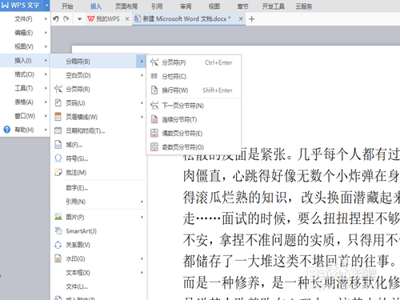
一、可能原因及解决办法
- 默认保存路径错误
- 当默认保存路径被更改时,可能会导致截图功能失效。解决方法如下:
- 打开注册表编辑器:可以通过右键单击开始按钮,在菜单列表中点击“打开运行选项”,在运行窗口中输入“regedit”,然后点击确定选项打开注册表编辑器;或者在搜索框输入“regedit”开启注册表编辑器。
- 定位到相关路径:在注册表编辑器页面中输入“计算机HKEY_CURRENT_USER\SOFTWARE\Microsoft\Windows\CurrentVersion\Explorer\UserShellFolders”(或“HKEY_CURRENT - USER\Software\Microsoft\Windows\CurrentVersion\Explorer\UserShellFolders”),然后点击回车键定位到该位置。
- 修改数值数据:在右侧页面中右键单击“MyPictures”,再点击“修改选项”,在“MyPictures”的弹框中将数值数据改为“%USERPROFILE%\Pictures”,再点击确定选项即可。有的还需要将电脑重新启动。
- 也可以使用图形界面的方式解决:
- 进入路径为“库\图片”;
- 右击文件夹“屏幕截图”,在弹出的属性对话框中点击“位置”,点击“还原默认值”,点击“确定”。
- 当默认保存路径被更改时,可能会导致截图功能失效。解决方法如下:
- 系统本身问题
- 如果是精简版系统,或者是系统使用过程中缺少了某些文件,导致截图功能无法使用。可以尝试去Microsoft Store搜索重新下载安装截图工具,或者是直接重装系统来解决问题。
二、其他可能有用的信息
- Win10系统有多种截图方式,若自带截图功能失效,在登录QQ的情况下可以使用快捷键“Ctrl+Alt+A”来激活截图功能。Win10系统本身的截图功能有矩形截图、任意形状截图、窗口截图、全屏幕截图等功能,不同截图方式有不同的快捷键或操作方式:
- 区域截图:快捷键为“Win+Shift+S”,选好区域后能把截图保存到粘贴板,可在Word文档、QQ微信聊天窗口等任意输入区域粘贴,但此截图不能编辑,无尺寸显示,且只能截取到粘贴板上无法直接保存图片。
- 窗口截图:可以使用“Alt+PrtScn”键,能将最前面的窗口直接进行截图,然后保存到“OneDrive/Picture/屏幕快照”目录下;也可以通过Windows Ink工作区的屏幕操作功能(快捷键“Win+W”调用),这个功能既可以区域截图也可以全屏截图,还提供剪裁、涂鸦等后期处理功能,适合全屏截图,除了截取窗口,还可以截取某些系统菜单,如通知中心、日历等。
- 全屏截图:第一种方法是直接按下“PrtScn”键,截图会保存到OneDrive下面;如果使用的是SurfacePro这样的Win10平板电脑,可以同时按下电源键+上音量键来进行截图,截下来的图片会保存在“此电脑 - 图片 - 屏幕截图”目录下。
- 网页截图(长截图):需要用到Win10系统的Edge浏览器。打开Edge浏览器和要截图的网页,在Edge浏览器的工具栏上找到“钢笔标志”(添加笔记功能)点击运行,进入编辑页面后在编辑工具栏上点击“剪辑按钮”,然后就可以截图了,并且截图时鼠标可以往下移动,网页也会跟着往下滚动,选择好要截图的区域后,打开word文档或者画图工具,按“Ctrl+V”把图片复制进来后保存图片。
本篇文章所含信息均从网络公开资源搜集整理,旨在为读者提供参考。尽管我们在编辑过程中力求信息的准确性和完整性,但无法对所有内容的时效性、真实性及全面性做出绝对保证。读者在阅读和使用这些信息时,应自行评估其适用性,并承担可能由此产生的风险。本网站/作者不对因信息使用不当或误解而造成的任何损失或损害承担责任。
